BIOS Recurso de gestão de configuração no portal ThinkSmart Manager
BIOS Recurso de gestão de configuração no portal ThinkSmart Manager
BIOS Recurso de gestão de configuração no portal ThinkSmart Manager
Descrição
Descreva o recurso de BIOS Configuração no portal ThinkSmart Manager (portal.thinksmart.lenovo.com).
Proprietários e Administradores do ThinkSmart Manager podem criar um conjunto de BIOS configurações que podem ser aplicadas a dispositivos na organização.
As configurações BIOS incluem:
- Modo de Economia de Energia Aprimorado
- Após Perda de Energia
- USB Suporte
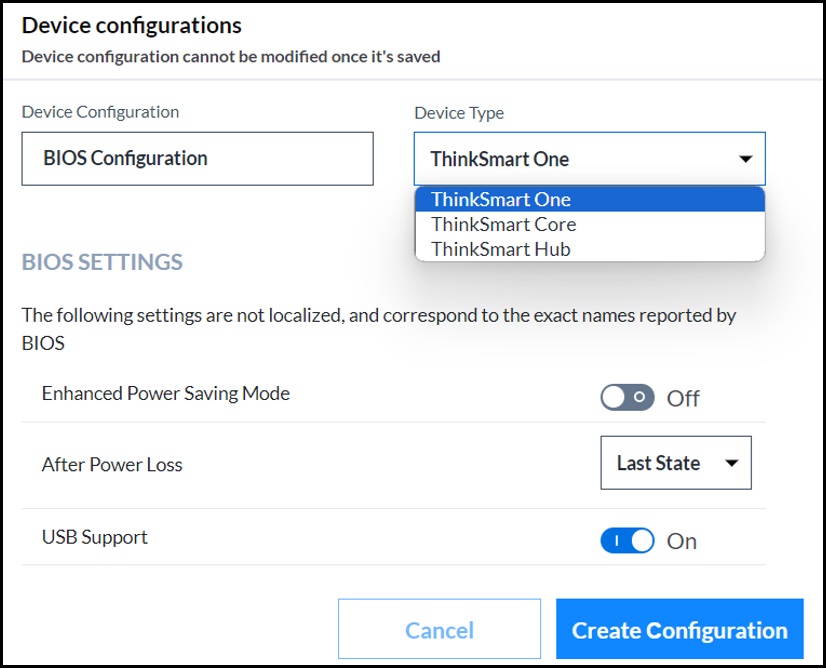
Para mais informações sobre o portal ThinkSmart Manager, o aplicativo móvel ThinkSmart Manager e o Serviço ThinkSmart Manager (TSMS), visite: plataforma ThinkSmart Manager.
Sistemas Aplicáveis
- ThinkSmart One
- ThinkSmart Core
- ThinkSmart Hub
Solução
Para criar um conjunto de BIOS configurações, vá para Configurações do Dispositivo e clique no botão Criar Configuração.
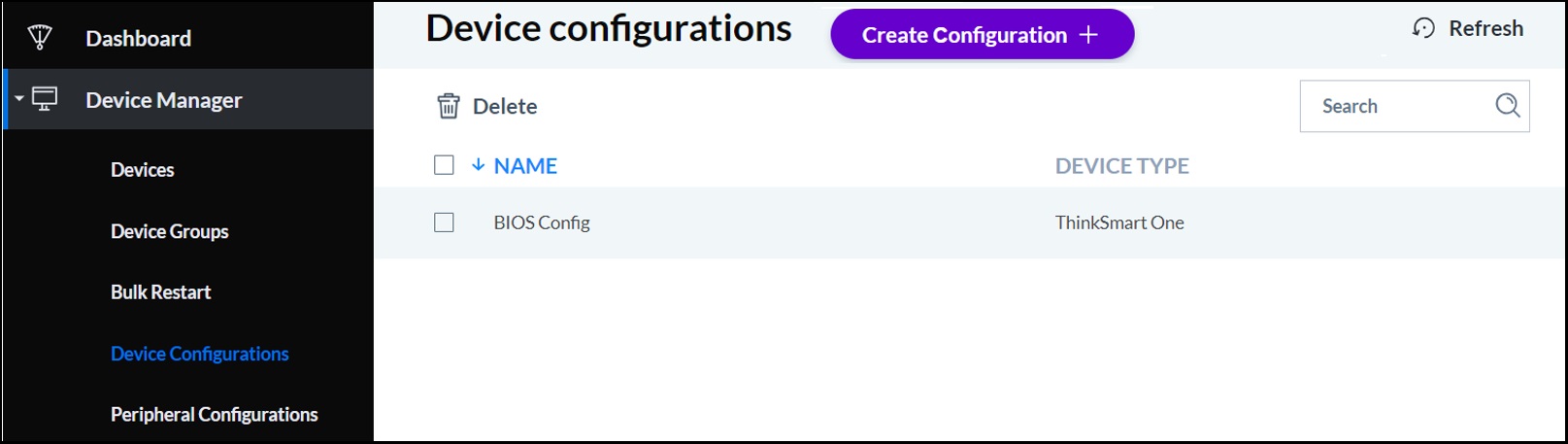
Insira o nome da Configuração do Dispositivo e selecione o Tipo de Dispositivo.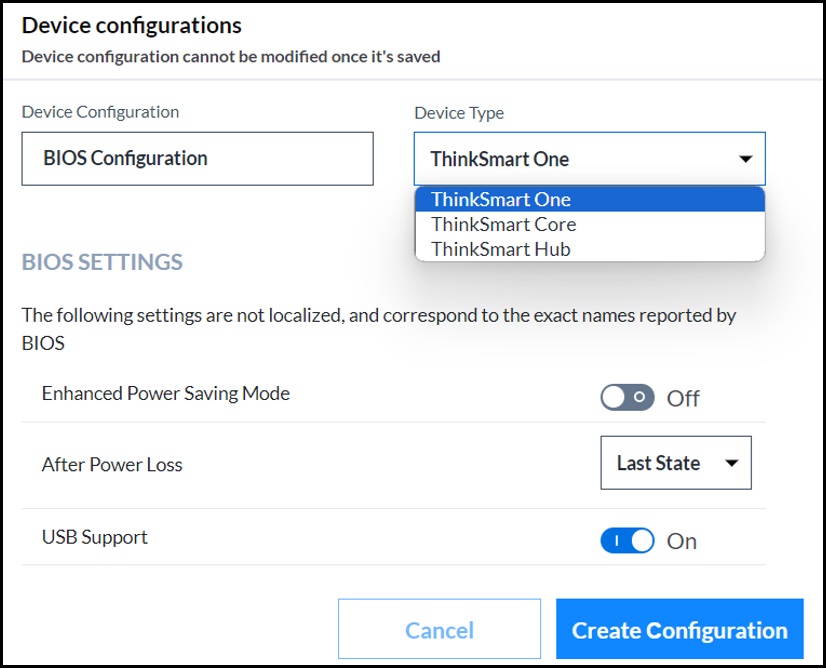
A tabela abaixo descreve as várias configurações.
| BIOS Configuração | Descrição | Configuração Padrão |
| Modo de Economia de Energia Aprimorado | Quando definido como Ativado, ajuda a reduzir o consumo de eletricidade quando o computador está desligado ou em modo de espera. Para despertar o dispositivo, execute uma das seguintes ações:
|
Desligado |
| Após Perda de Energia | As seguintes opções estão disponíveis:
|
Último Estado |
| USB Suporte | Quando definido como Ativado, todas as portas USB no dispositivo são habilitadas. Quando definido como Desativado, todas as portas USB no dispositivo são desabilitadas. |
Ativado |
Clique no dispositivo, vá para a aba Configuração e selecione a seção Dispositivo. O seguinte aparece:
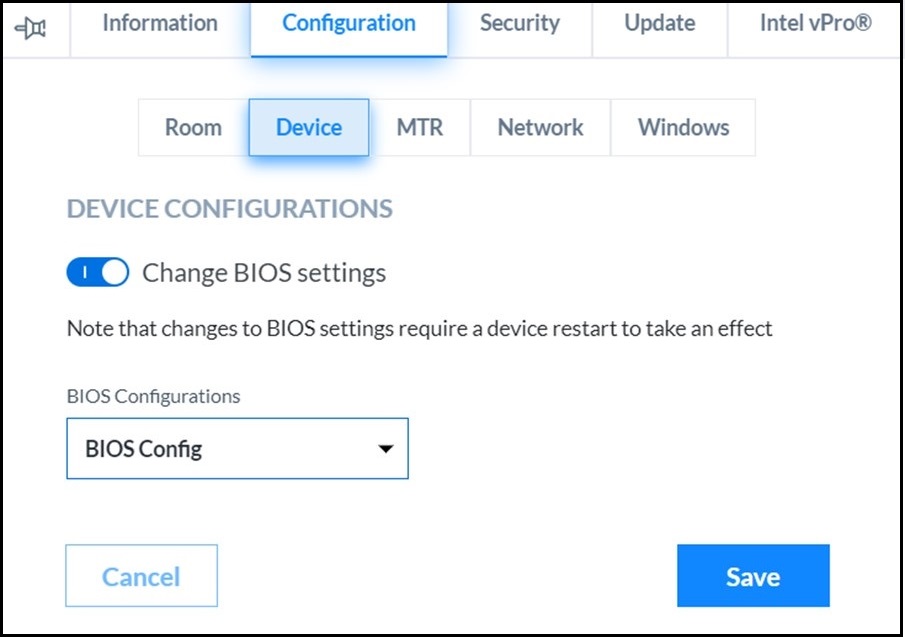
Ative o interruptor Alterar BIOS configurações para ver a lista de configurações disponíveis. A lista contém configurações que estão disponíveis apenas para um modelo do dispositivo selecionado.
Clique no botão Salvar para aplicar as alterações.
Artigos Relacionados
Seu feedback ajuda a melhorar a experiência geral

